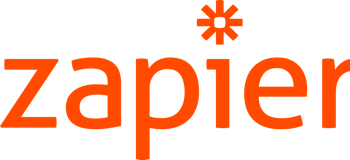Como integrar a Convenia a outros aplicativos utilizando o Zapier?
A integração via Zapier conecta a Convenia com mais de 1.000 apps como Trello, Slack e Gmail.
Zapier permite conectar e integrar a Convenia a milhares de outros serviços web como aplicativos do Google, Trello ou Slack.
Conexões automáticas chamadas de Zaps, configuradas em minutos sem nenhum código, podem automatizar as tarefas do dia-a-dia e construir fluxos de trabalhos entre apps que não seriam possíveis de outra forma.
Cada Zap tem um app como Gatilho/Trigger, de onde as suas informações são recebidas causando uma ou mais Ações/Actions em outros apps, para onde as informações são enviadas automaticamente.
Começando com o Zapier
Crie sua conta Zapier gratuitamente, e a partir daí é só começar a usar.
Para ajudá-lo no início, deixamos alguns Zaps pré-configurados.
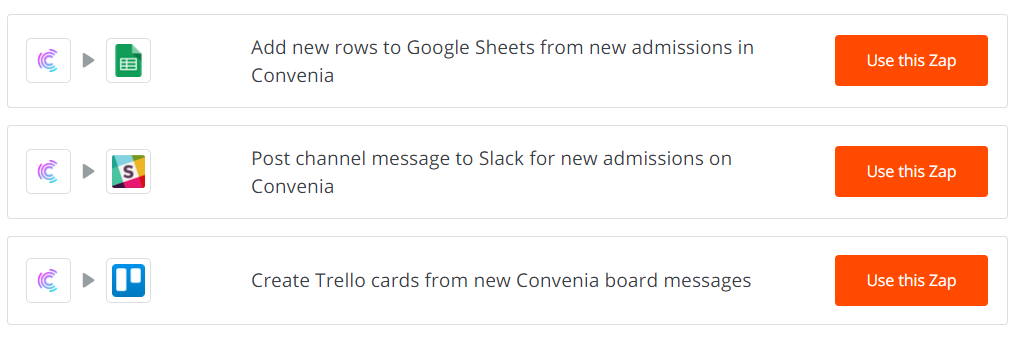
See more Convenia integrations powered by Zapier
As opções acima são apenas templates, mas é possível explorar entre todas as opções disponíveis.
Passo a passo: Como conectar a Convenia no Zapier?
- Faça login na sua conta Zapier ou crie uma nova.
- Vá para "Create Zap"
- Na etapa "1. Trigger", e pesquise por "Convenia", que é de onde sairá o gatilho que executará a ação.
- Escolha em seguida o evento "gatilho" que gerará a ação. Temos as opções: "New Admission" = Nova admissão; "New board Message" = Nova mensagem no mural; "New dismissal" = Nova demissão; "New salary change" = Nova alteração salarial; e "New vacation approved" = Novas férias aprovadas. Não é possível criar mais gatilhos, mas qualquer sugestão, entre em contato com nosso time.
- Em seguida, ainda na etapa 1, selecione "connect a new account". Use seu token para conectar sua conta Convenia no Zapier. Para obter o seu token da Convenia acesse o sistema, clique em "Configurações", depois clique na aba "Integrações > Zapier". Você verá um botão roxo disponível para gerar o token, este código é o seu acesso e identifica o seu login para integrar com o Zapier.
- Ao prosseguir o Zapier pedirá que a integração seja testada. É só clicar em "Teste trigger" e em seguida em "Continue".
- Avançando para a etapa "2. Action", pesquise o sistema que você tem interesse em integrar com a Convenia, que é onde o gatilho configurado executará a ação.
- Escolha a ação a ser executada neste sistema, através do gatilho disparado da Convenia (ações irão variar de acordo com o sistema escolhido).
- Em seguida o sistema irá te pedir para que você faça login nesse sistema, e prossiga configurando pequenos detalhes da ação executada. Criar um Zap não requer nenhum conhecimento em programação e você será guiado pelo passo-a-passo de configuração.
- Conclua sua configuração, e pronto! Automação criada.
Use um Zap pré-configurado ou crie o seu no Zap Editor (tutorial acima). Precisa de inspiração? Veja tudo o que é possível fazer com a Convenia e Zapier.
Avance o vídeo para os 0:35 para entender como configurar a integração na Convenia:
Ainda tem dúvidas? veja neste artigo aqui como fazer [artigo em inglês].
Entre no Zapier para criar Zaps da Convenia.
Suporte
Para saber mais sobre o Zapier, entre em contato no: contact@zapier.com
E claro, nos colocamos à disposição através do suporte para qualquer dúvida!